はじめに
この記事では、Webex Meetings 利用中におけるクライアントログの取得方法について Webex Suite meeting platform (以下 WSMP) および WSMP 移行前の旧プラットフォームのそれぞれにおいて紹介します。
Webex Meetings にて、ミーティングに参加できない、映像や音声が途切れる等の事象が発生した場合に、クラウド側に保存されているサーバーログのみでは原因究明できず、クライアントログの解析が必要な場合が多くあります。
お問い合わせの際には本記事を参照の上、ログ取得後テクニカルサポートにお問い合わせください。
1. WSMP の場合
1-1. Webex App
[推奨] ミーティング中にログを取得する (問題を報告)
1. Webex 画面下部の「・・・」から「問題を報告」をクリック。
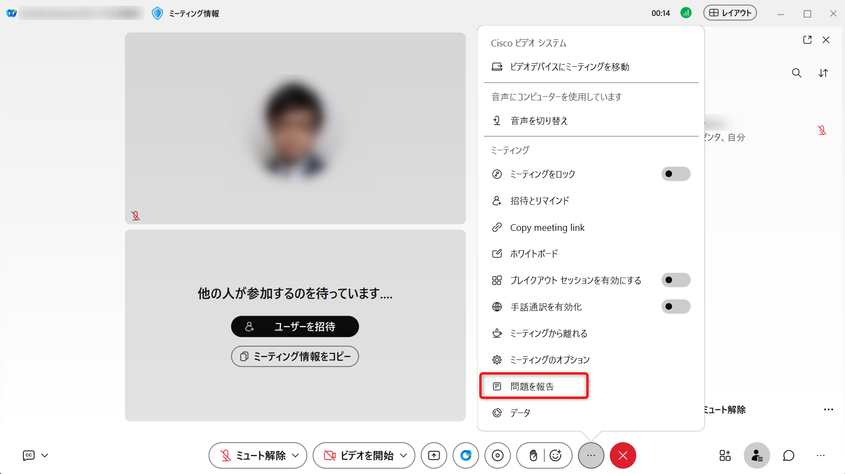
2. ユーザーが遭遇した事象について、ドロップダウンメニューから問題箇所を選択。なるべく詳細(時系列で発生手順や時刻)に記入し、「送信」をクリック。
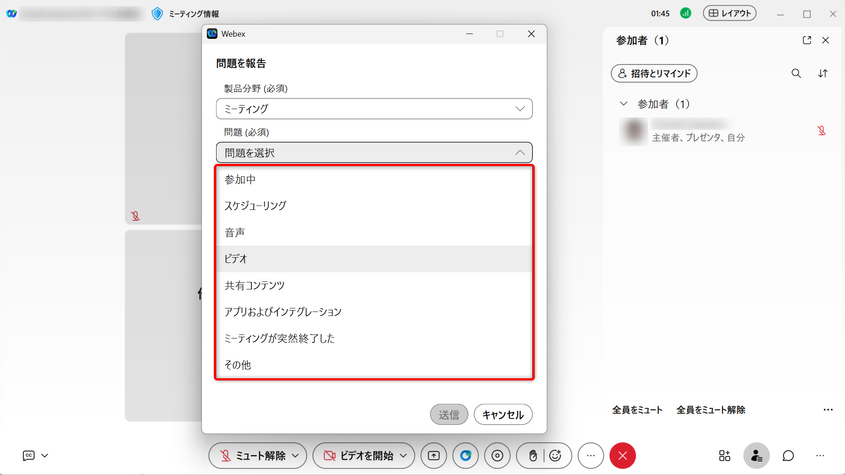
3. 下記画像が表示されたらフィードバックIDをコピーする。実際にログの送信が完了するまで数分要する場合があるため、ウィンドウを閉じる前に3~5分待機してください。その後、以下の情報を添えて Webex 管理者もしくは Cisco テクニカルサポートにご連絡ください。
- フィードバックID
- ミーティング番号
- ログを送信したアカウントのメールアドレス
- ログの送信日時

1-2. ウェブアプリ (Web App)
1. 会議画面下部の「・・・」ボタンをクリックし、「問題を報告」をクリック。
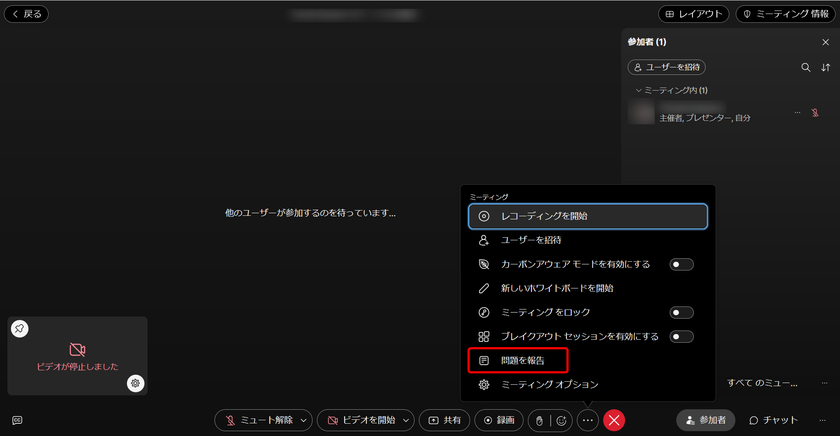
2. ドロップダウンから問題の箇所を選択し、具体的な症状を記述して「送信」をクリック。
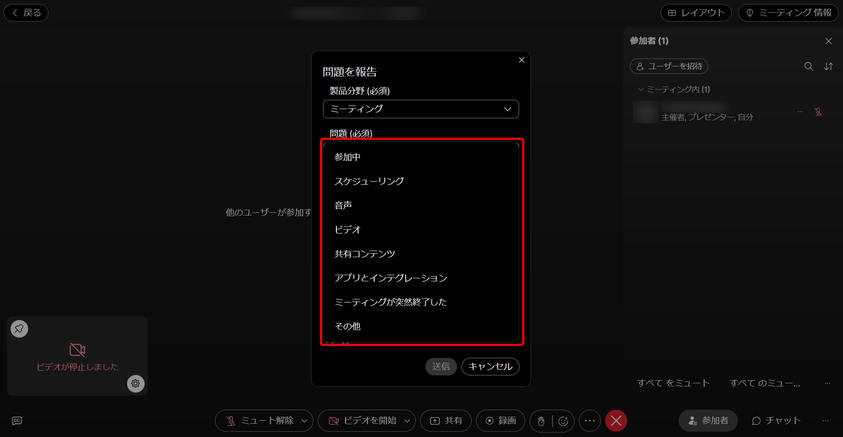
3. 下記画像が表示されたらフィードバックIDをコピーする。実際にログの送信が完了するまで数分要する場合があるため、ウィンドウを閉じる前に3~5分待機してください。その後、以下の情報を添えて Webex 管理者もしくは Cisco テクニカルサポートにご連絡ください。
- フィードバックID
- ミーティング番号
- ログを送信したアカウントのメールアドレス
- ログの送信日時
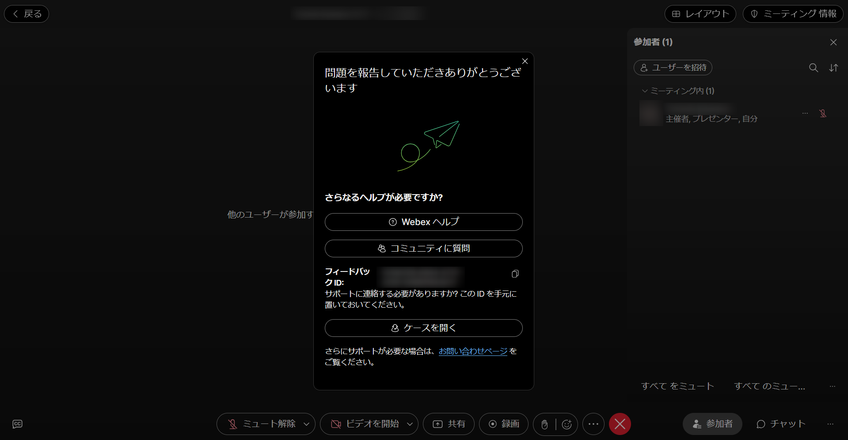
2. WSMP 移行前の旧プラットフォームの場合
2-1. デスクトップアプリ (Desktop App)、Webex App 共通
[推奨] ミーティング中にログを取得する (エラーレポートの送信)
1. Webex 画面上部から「ヘルプ>エラーレポートの送信」をクリック。
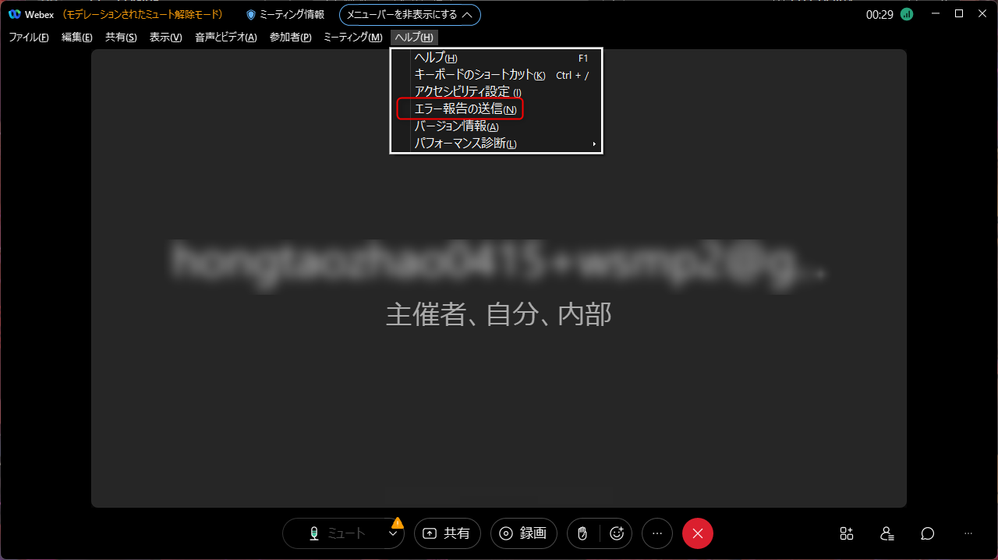
2. ユーザーが遭遇した事象をなるべく詳細(時系列で発生手順や時刻)に記入し、「レポートを送信」をクリック。
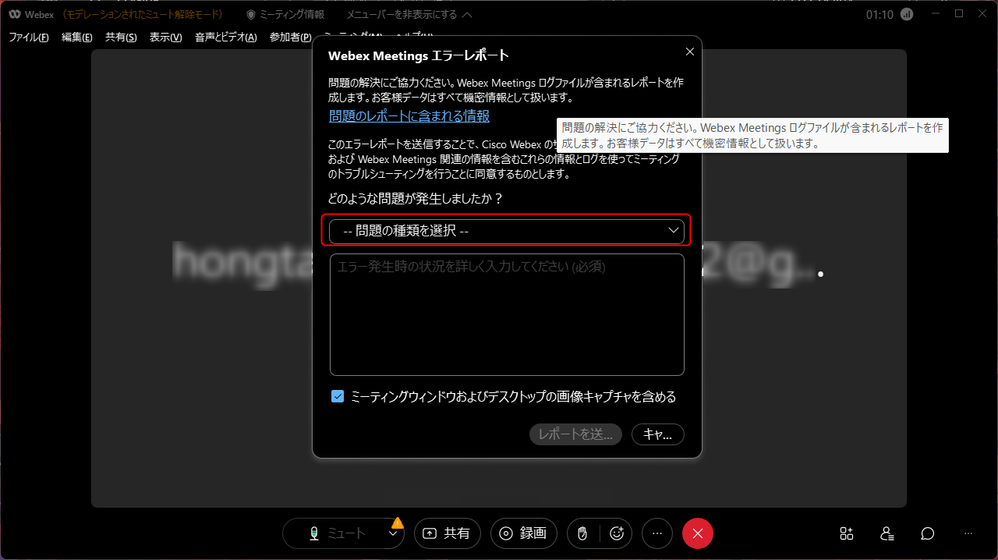
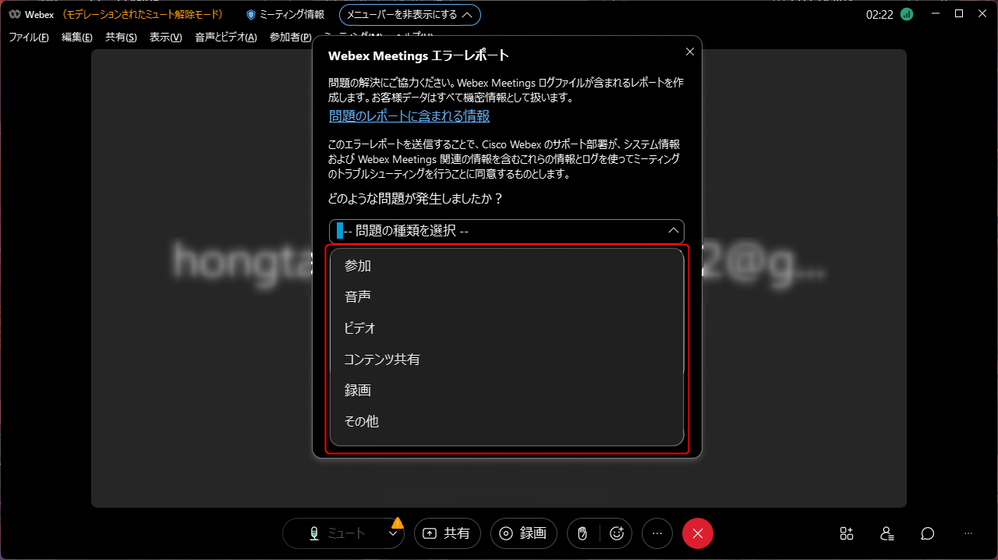
3. 1枚目の画像が表示されたら「OK」をクリック。2枚目の画像に表示されているメッセージが表示されたら送信完了。
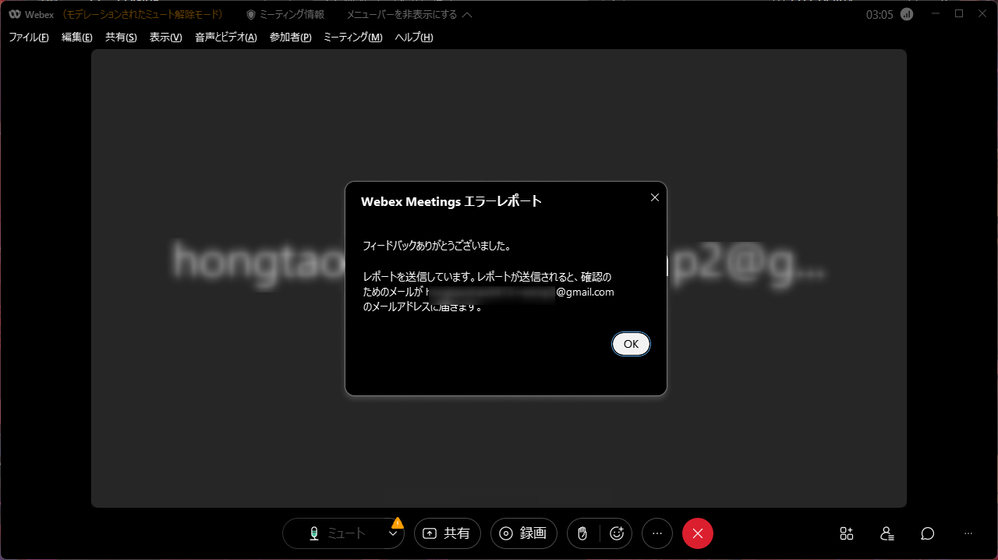
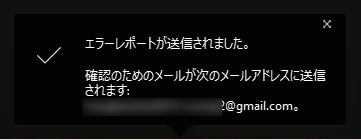
4. 以下の情報を添えて Webex 管理者もしくは Cisco テクニカルサポートへ連絡。
- フィードバックID
- ミーティング番号
- ログを送信したアカウントのメールアドレス
- ログの送信日時
2-1. ウェブアプリ(Web App)
1. 会議画面左上部の「ミーティング情報」ボタンをクリックし、「エラーレポートの送信」を選択。
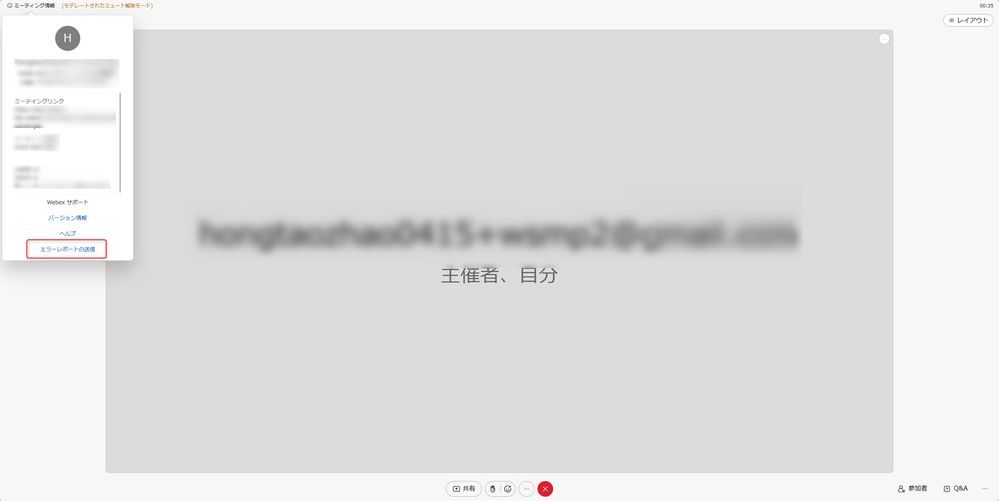
2. ドロップダウンから問題の箇所を選択し、具体的な症状を記述して「レポートを送信」を選択。
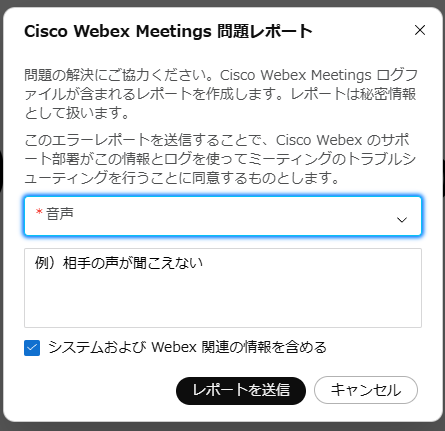
3. 以下の情報を添えて Webex 管理者もしくは Cisco テクニカルサポートへ連絡。
- フィードバックID
- ミーティング番号
- ログを送信したアカウントのメールアドレス
- ログの送信日時
2-3. Android
1. 点が3つ横に並んでいるメニューを選択
2. 「詳細」を選択した後、「設定」を選択
3. 「ヘルプ」を選択
4. 「エラー報告」を選択し、好きな方法でファイルを保存
5. 以下の情報を添えて Webex 管理者もしくは Cisco テクニカルサポートへ連絡
- ミーティング番号
- ログを送信したアカウントのメールアドレス
- ログの送信日時
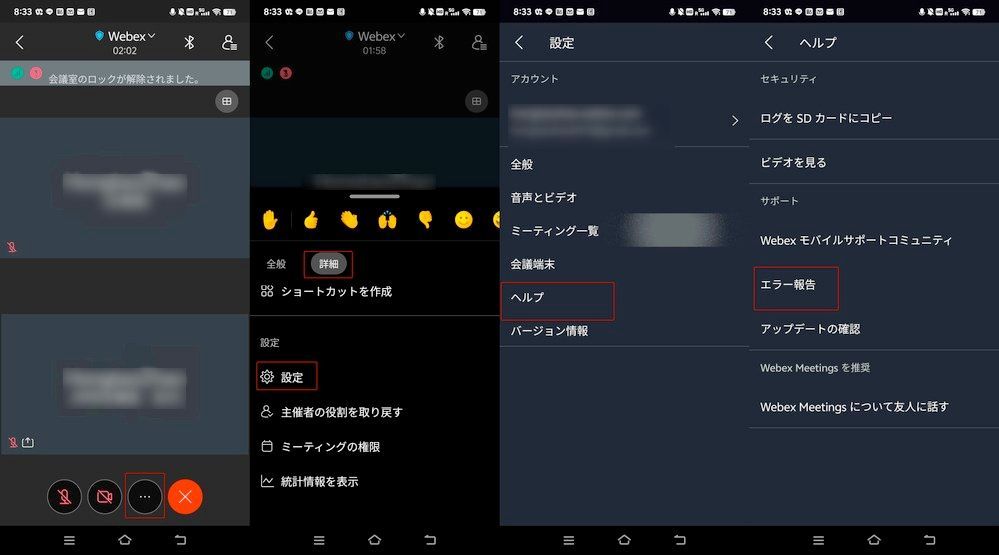
2-4. iOS(iPhone, iPad)
1. 点が3つ横に並んでいるメニューを選択
2. 「設定」を選択
3. 「ヘルプ」を選択
4. 「エラー報告」を選択
5. 宛先にご自身のメールアドレスを追加、本文に詳細を記入し、ログファイルを含んだメールを送信
(すでにテクニカルサポートでケースオープンしている場合は担当者のメールアドレスを宛先に追加してください)
6. 以下の情報を添えて Webex 管理者もしくは Cisco テクニカルサポートへ連絡。
- ミーティング番号
- ログを送信したアカウントのメールアドレス
- ログの送信日時
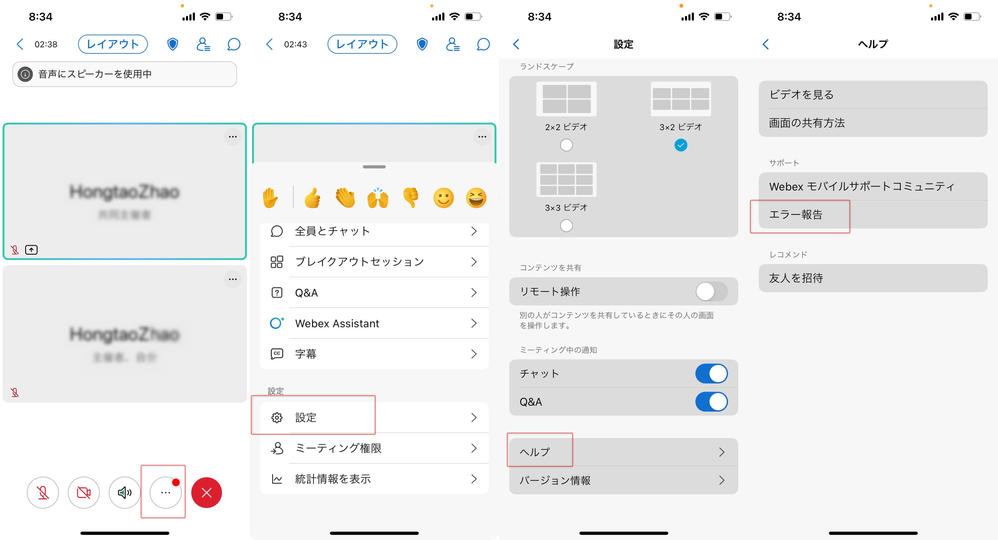
参考資料:iOS デバイス (iPhone / iPad / iPod Touch) で Cisco Webex Meetings アプリのログを収集するには?
参考リンク